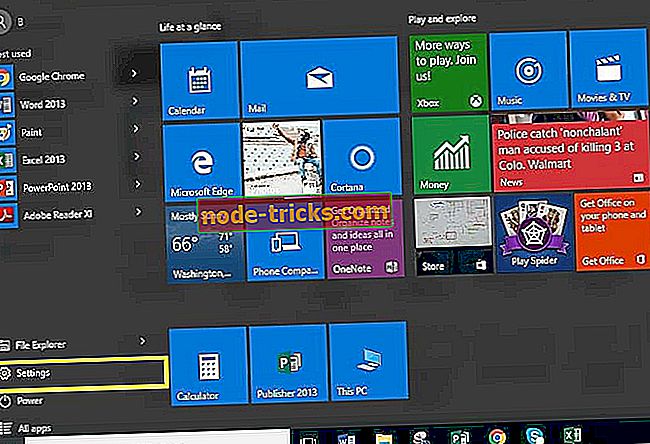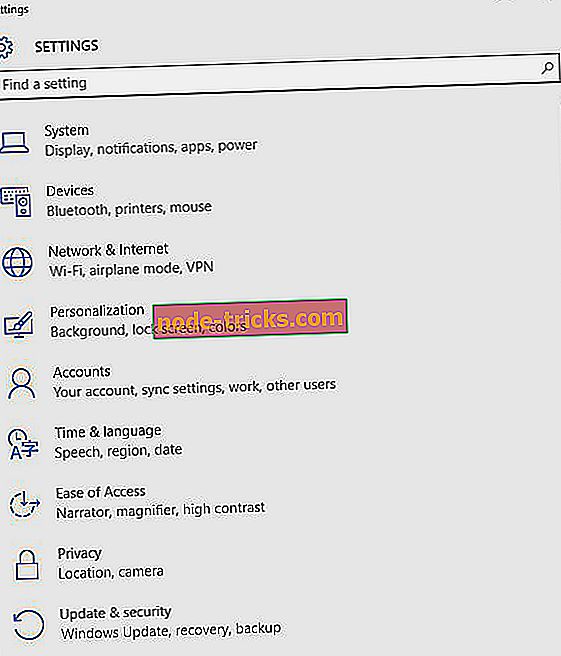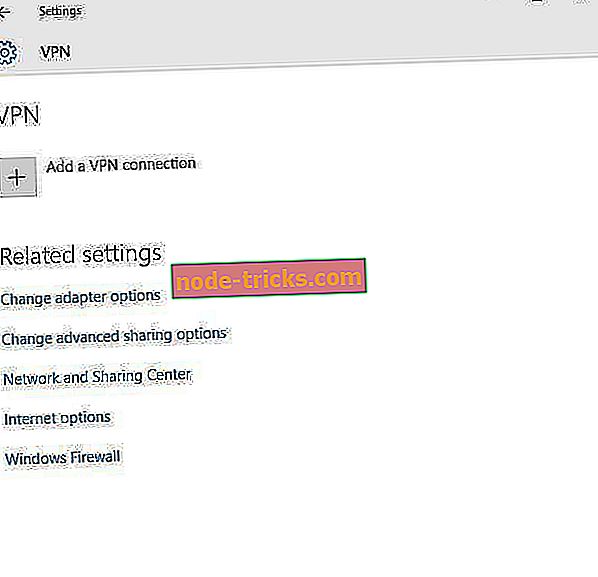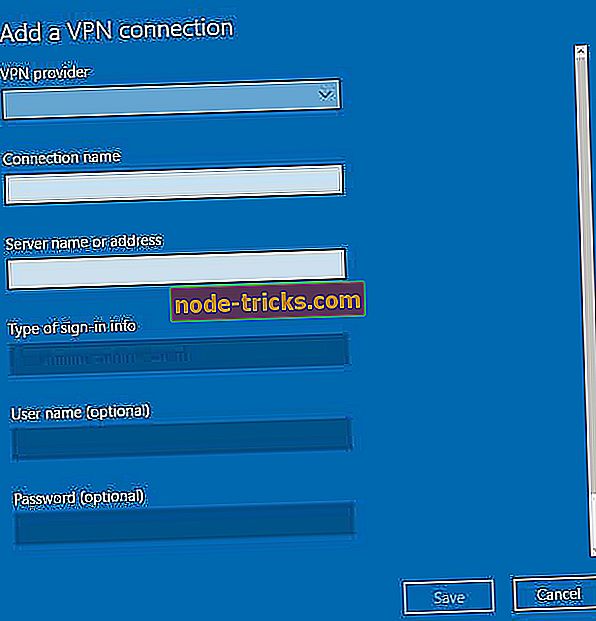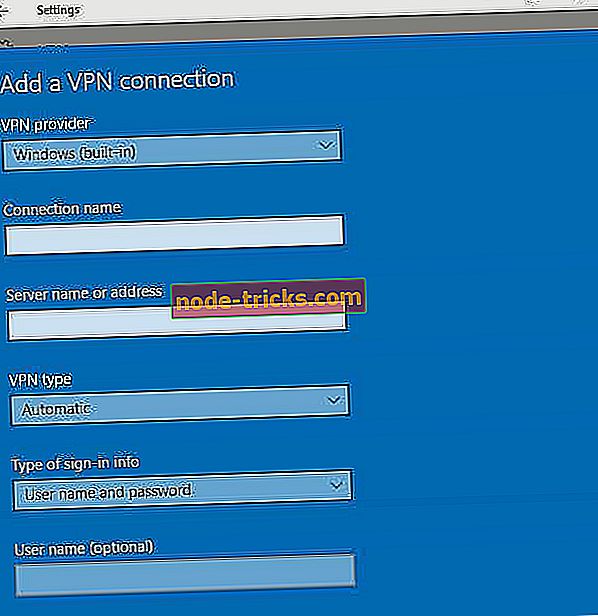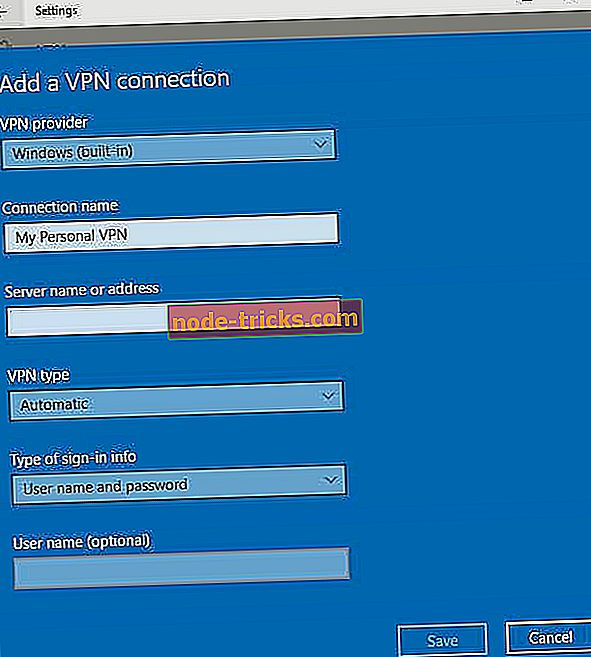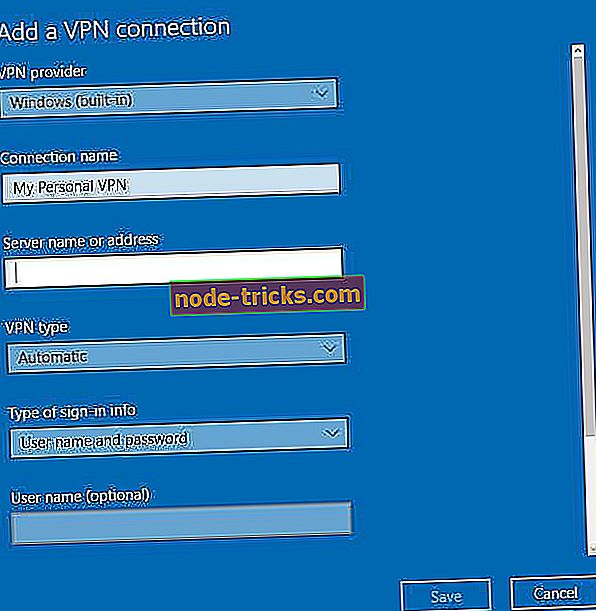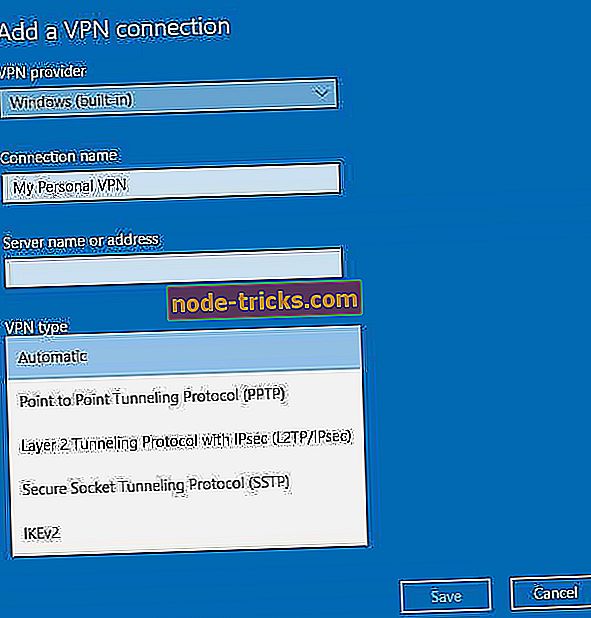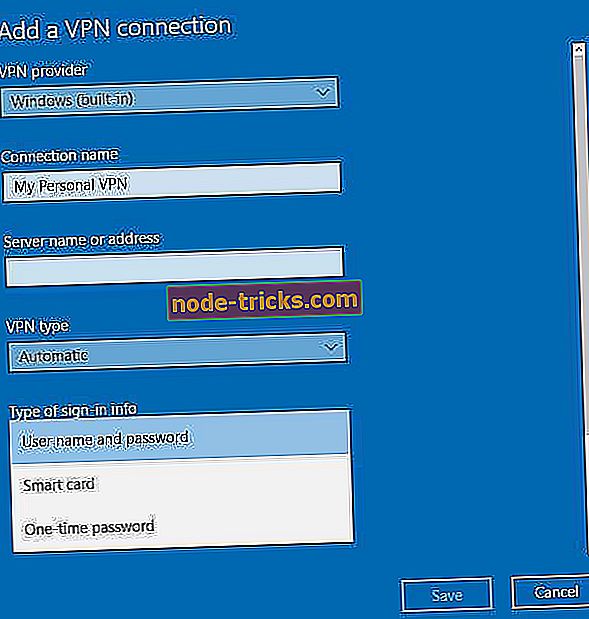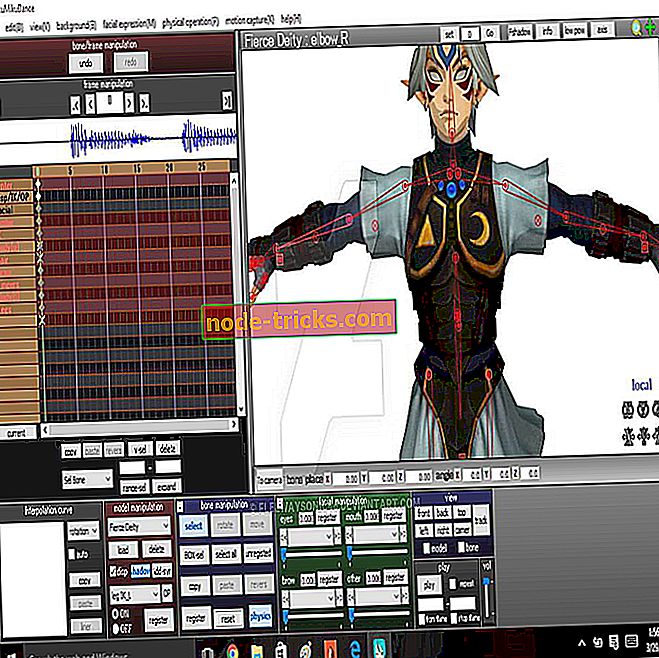Windows 10 -tietokoneen liittäminen VPN: ään
Tarvitsetko Windows 10 -tietokoneen liittämisen VPN: ään? Hyvä ja luotettava VPN on tärkeä, ja tämän päivän artikkelissa näytämme, miten tietokone voidaan liittää VPN-verkkoon Windows 10: ssä.
Kun haluat liittää Windows 10 -tietokoneen VPN: ään, sinun on tehtävä muutamia asioita, jotta pääset tähän pisteeseen.
Olipa kyseessä työ- tai henkilökohtainen käyttö, VPN- tai virtuaalinen yksityinen verkko, voit tarjota turvallisemman yhteyden verkkoon ja Internetiin, kuten jos työskentelet julkisesta paikasta.
Jotta Windows 10 -tietokoneesi voitaisiin liittää onnistuneesti VPN: ään, sinun täytyy olla VPN-profiili kannettavassasi joko luomalla yksi itse tai perustamalla toimisto- tai työtilin, jotta saat VPN-profiilin työpaikalta.
Miten muodostaa yhteyden VPN: ään Windows 10: ssä? Noudata näitä ohjeita
- Luo VPN-profiili kannettavassasi Windows 10: ssä
- Yhdistä Windows 10 -tietokoneesi VPN: ään
- Käytä kolmannen osapuolen VPN-asiakasta
Monet verkko-ongelmat johtuvat haittaohjelmista, erilaisista skripteistä ja boteista. Voit suojata itsesi asentamalla Cyberghostin (77% flash-myynti), joka on johtava VPN-markkinoilla (tällä hetkellä 50% kaikista suunnitelmista). Se suojaa tietokonettasi hyökkäyksiltä selaamisen aikana, peittää IP-osoitteesi ja estää kaiken ei-toivotun pääsyn.
Luo VPN-profiili kannettavassasi Windows 10: ssä
Seuraavassa on vaiheita, joilla voit luoda VPN-profiilin kannettavaan tietokoneeseesi, jos sinulla ei ole sellaista:
- Jos VPN-profiili, jonka haluat luoda, on työtilillesi, tarkista VPN-asetukset tai tarkista VPN-sovellus intranet-sivustossasi työpaikallasi tai tarkista yrityksen IT-tukihenkilöltä. Jos VPN-profiili on kuitenkin tarkoitettu henkilökohtaiseen käyttöön tilattuun VPN-palveluun, siirry Microsoft Storeen ja tarkista, onko VPN-palvelua varten sovellus, ja siirry sitten VPN-palvelusivustoon nähdäksesi, onko yhteyden asetukset luetellaan siinä.
- Kun sinulla on joko VPN työhön tai VPN henkilökohtaiseen tiliin, napsauta Käynnistä- painiketta.
- Valitse Asetukset.
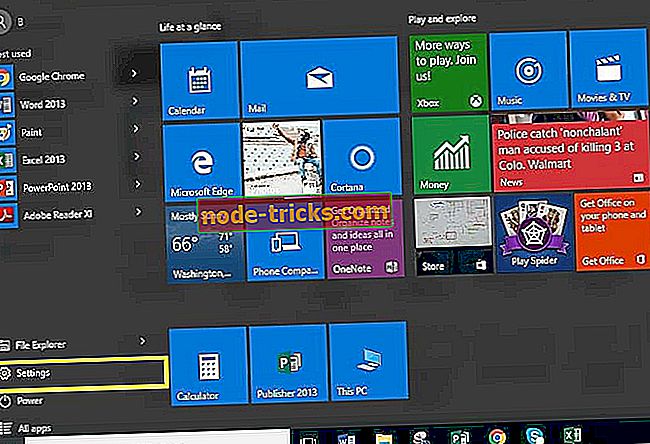
- Valitse Verkko ja Internet.
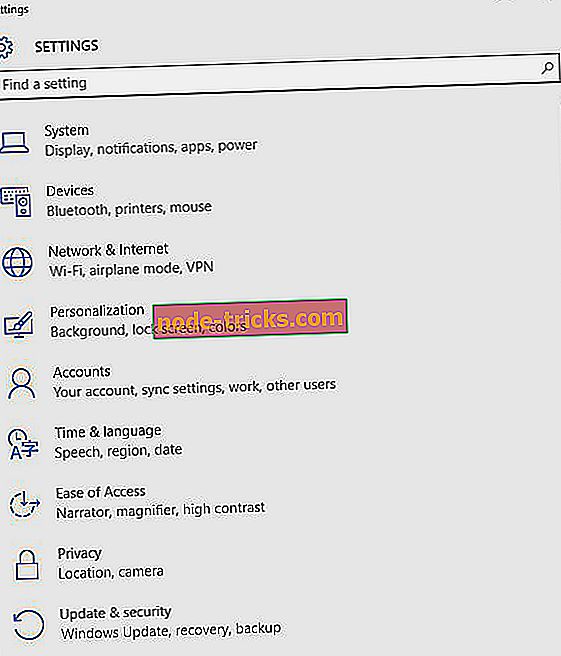
- Valitse VPN.
- Valitse Lisää VPN-yhteys.
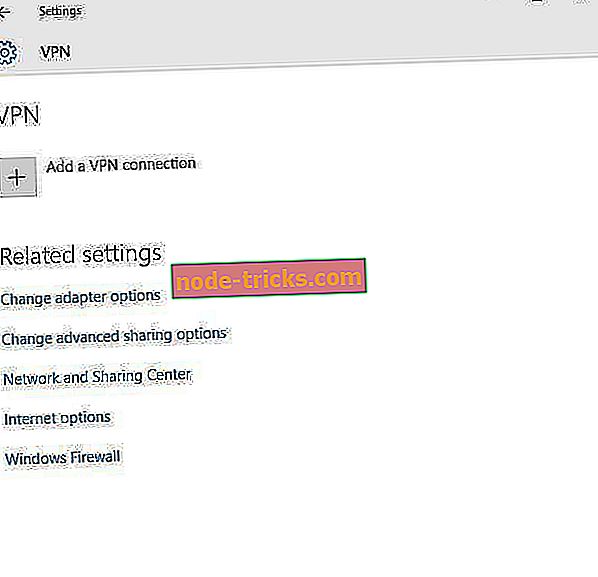
- Siirry VPN-palveluntarjoajaan kohdassa Lisää VPN-yhteys .
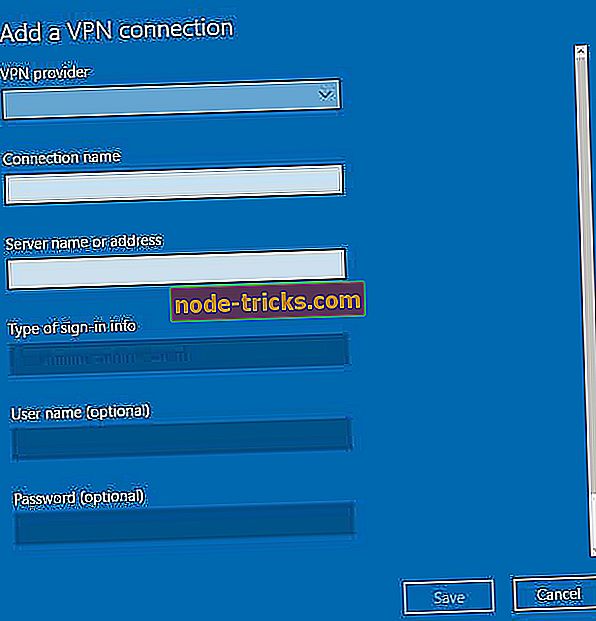
- Valitse Windows (sisäänrakennettu).
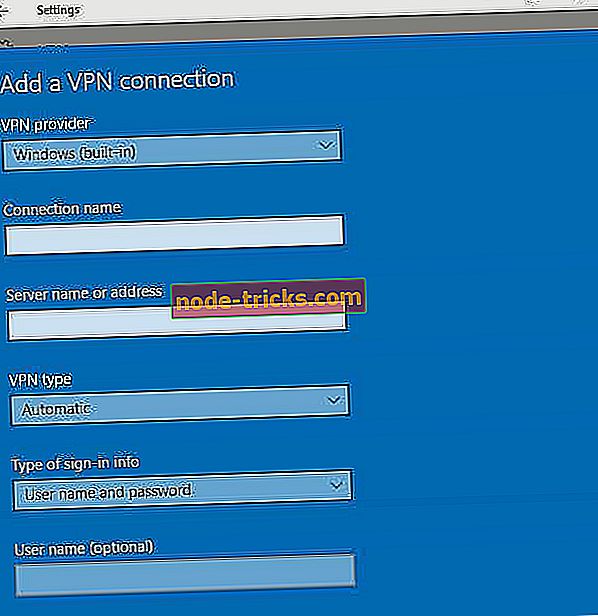
- Siirry Yhteyden nimi -ruutuun ja kirjoita mikä tahansa nimi, esimerkiksi Oma henkilökohtainen VPN VPN-yhteyden profiiliin. Tämä on sama nimi, jota etsit, kun haluat muodostaa yhteyden Palvelimen nimi tai osoitekenttään.
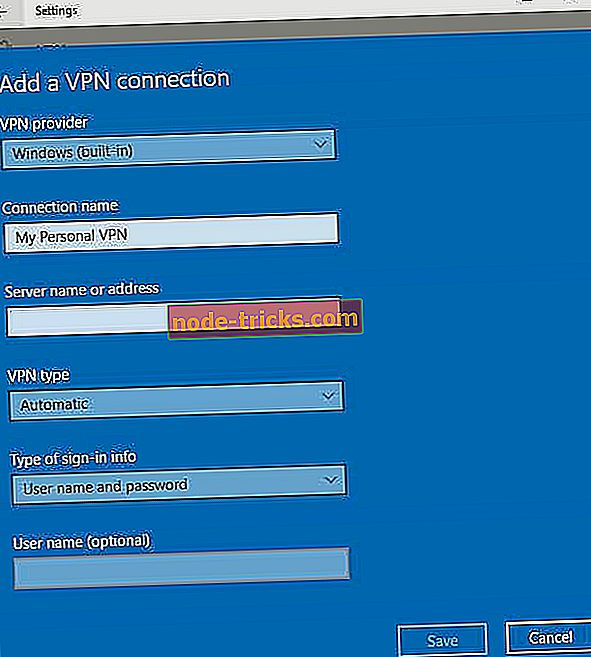
- Kirjoita VPN-palvelimen osoite.
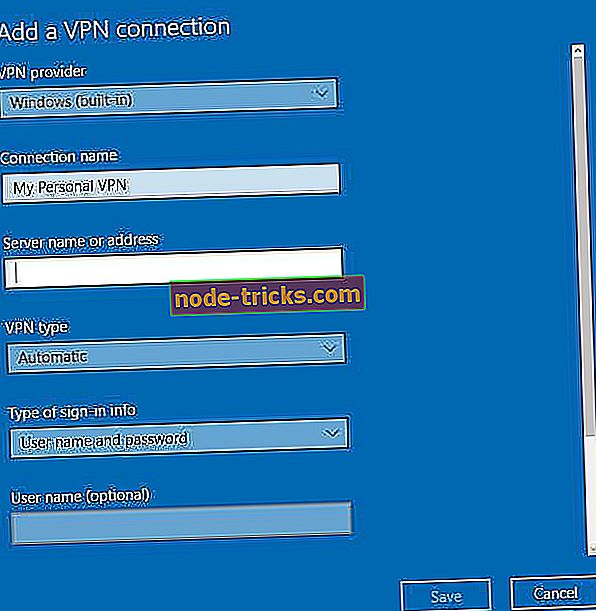
- Valitse VPN-tyypin mukaan VPN-yhteystyyppi, jonka haluat luoda. Tämä tarkoittaa, että sinun on tiedettävä, minkä tyyppinen yritys tai VPN-palvelu käyttää.
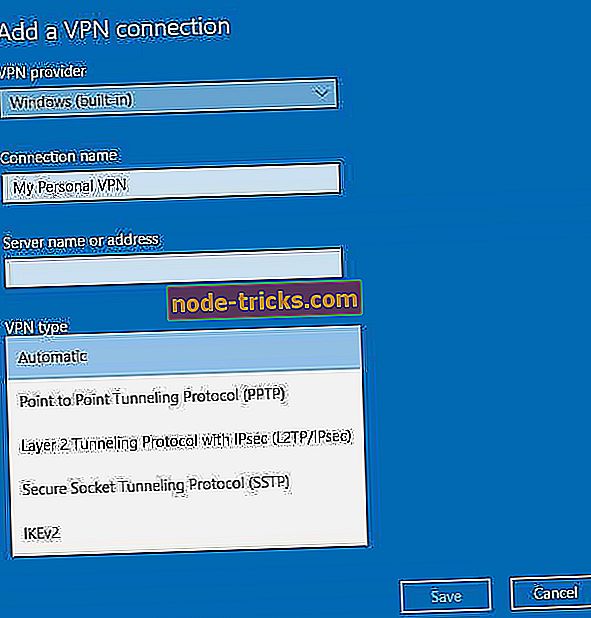
- Valitse kirjautumistietojen tyypistä käytettävä kirjautumistietojen tyyppi tai käyttöoikeustiedot, kuten käyttäjätunnus ja salasana, varmenne, kertakäyttöinen salasana tai älykortti, jota käytetään yhteyden muodostamiseen VPN: ään. Kirjoita käyttäjätunnuksesi ja salasanasi ruutuihin.
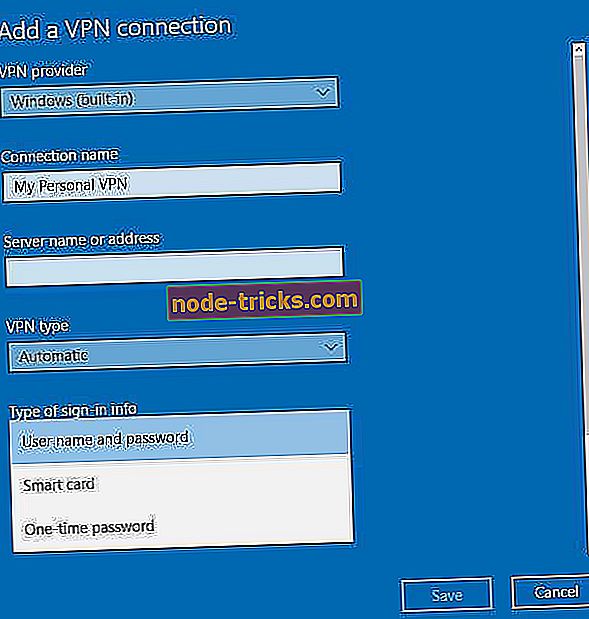
- Valitse Tallenna.
Jos haluat muokata VPN-yhteystietoja tai lisäasetuksia, kuten välityspalvelimen asetuksia, valitse VPN-yhteys ja valitse sitten Lisäasetukset
Yhdistä Windows 10 -tietokoneesi VPN: ään
Nyt kun olet luonut VPN-profiilin työtilille tai henkilökohtaiseen käyttöön, olet kaikki valmis ja valmis muodostamaan yhteyden VPN: ään.
Seuraavassa on VPN-yhteyden muodostamisvaiheet:
- Siirry tehtäväpalkin oikealle puolelle.
- Valitse Verkko- kuvake (Wi-Fi-symbolilla).
- Valitse haluamasi VPN-yhteys .
- VPN-yhteyden valitsemisen perusteella valitse joko Yhdistä (jos VPN-yhteyden yhteydessä näkyy yhteyspainike) tai jos VPN-asetus avautuu, valitse VPN-yhteys sieltä ja napsauta sitten Yhdistä.
- Kirjoita käyttäjänimi ja salasana (tai muut sisäänkirjautumistiedot), jos niitä pyydetään.
Kun olet muodostanut yhteyden, näkyviin tulee VPN-yhteyden nimi, johon on liitetty sana Yhdistetty. Jos haluat nähdä, oletko yhteydessä verkkoon, valitse Verkko-kuvake ja tarkista, näkyykö VPN-yhteys siihen liittyvä sana Yhdistetty.
Käytä kolmannen osapuolen VPN-asiakasta
Jos aiemmat menetelmät näyttävät hieman monimutkaisilta, voit myös muodostaa yhteyden VPN: ään käyttämällä kolmannen osapuolen VPN-asiakasta. Tämä menetelmä on yksinkertaisin, ja jotta voit käyttää sitä, sinun tarvitsee vain ladata ja asentaa VPN-asiakas ja kirjautua siihen.
Kun olet kirjautunut sisään, sinun tarvitsee vain valita haluamasi palvelin ja se on niin. Tämä on uskomattoman yksinkertainen ratkaisu, mutta se edellyttää, että luotat kolmannen osapuolen sovellukseen. Lisäasetuksia ei kuitenkaan tarvita, joten sinun ei tarvitse luoda erillistä VPN-yhteyttä tietokoneeseen.
Jos etsit hyvää VPN-asiakasta, muista tarkistaa parhaat VPN-asiakkaat Windows 10: ssä.
Oletko onnistunut muodostamaan yhteyden VPN: ään kannettavan Windows 10: n jälkeen, kun olet suorittanut edellä kuvatut vaiheet? Jos näin on, kerro meille kokemuksistasi.
Olemme myös laatineet oppaan VPN-yhteysongelmien korjaamisesta, jos et pysty muodostamaan yhteyttä VPN: ään.
Jos et pysty, kerro meille, mitä tapahtuu, kun kokeilet näitä ohjeita jättämällä kommentin alla olevaan osaan.